Excel修复损坏的文件的好方法

Excel在生活和工作中的重要性不言而喻,但有时我们也会遇到Excel文件损坏的情况,这个时候该如何应对呢?Excel修复损坏的文件的好方法有哪些呢?这就不得不说下万兴恢复专家了,它是一款专业的数据恢复软件,能够快速修复损坏的数据,以下就是关于好用的修复损坏文件方法推荐。
方法一:利用Excel的文档修复功能
如果你打开Excel的时候,提示文件损坏无法直接打开,就可以尝试使用文档修复的功能,在Excel文件的界面上方点击“文件”按钮就会弹出下拉菜单栏,在菜单中,找到“备份与恢复”的选项,点击后,就会弹出新的菜单,这里就可以看到“文档修复”的功能了。点击“文档修复”后,在页面中添加受损的文档,就可以开始对它修复了。
这个方法可以修复病毒、硬件故障、意外断电、u盘插拔错误等多种原因导致的文档损坏问题,修复的效果也非常不错。

方法二:利用万兴恢复专家修复损坏文件
如果通过文档修复方式无法修复受损的Excel文件时,也可以使用万兴恢复专家,万兴恢复专家是通过扫描损坏的Excel文件,并凭借自己强大的数据恢复功能恢复Excel文档中的数据。它的操作方法也非常简单,只需要几步,就能快速恢复Excel文件,就算新手小白,也可以轻松操作。
1.下载并安装万兴恢复专家,打开该软件后,它会自动识别你电脑中硬盘或连接在电脑中的存储设备。
2.如果你需要修复的 Excel文档是保存在硬盘驱动器中的,那么就需要在硬盘驱动器的选项卡中选择损坏数据的位置,随后系统就会自动对你选择的位置进行全方位扫描。
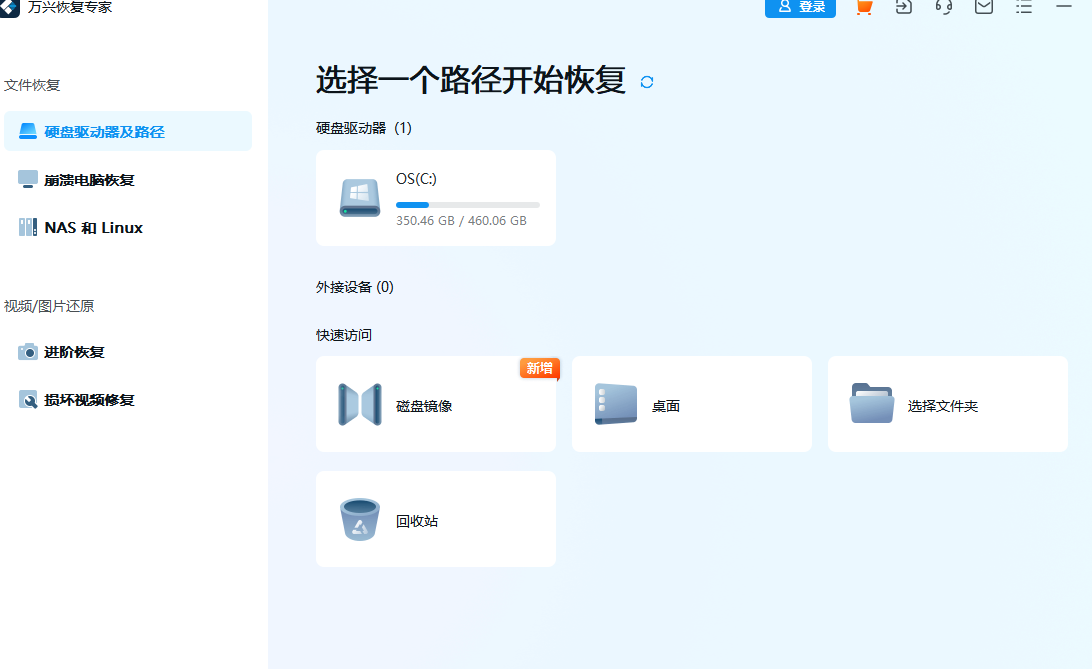
3.通常情况下,扫描过程需要等待几分钟,在扫描时你可以随时在界面上查看扫描到的结果。
4.万兴恢复专家支持你通过不同的方式对扫描到的结果进行筛选或过滤,方式分别为文件类型、文件大小以及时间等等。你可以根据自己的需求设置过滤的方法,程序会自动加载你想要的内容。
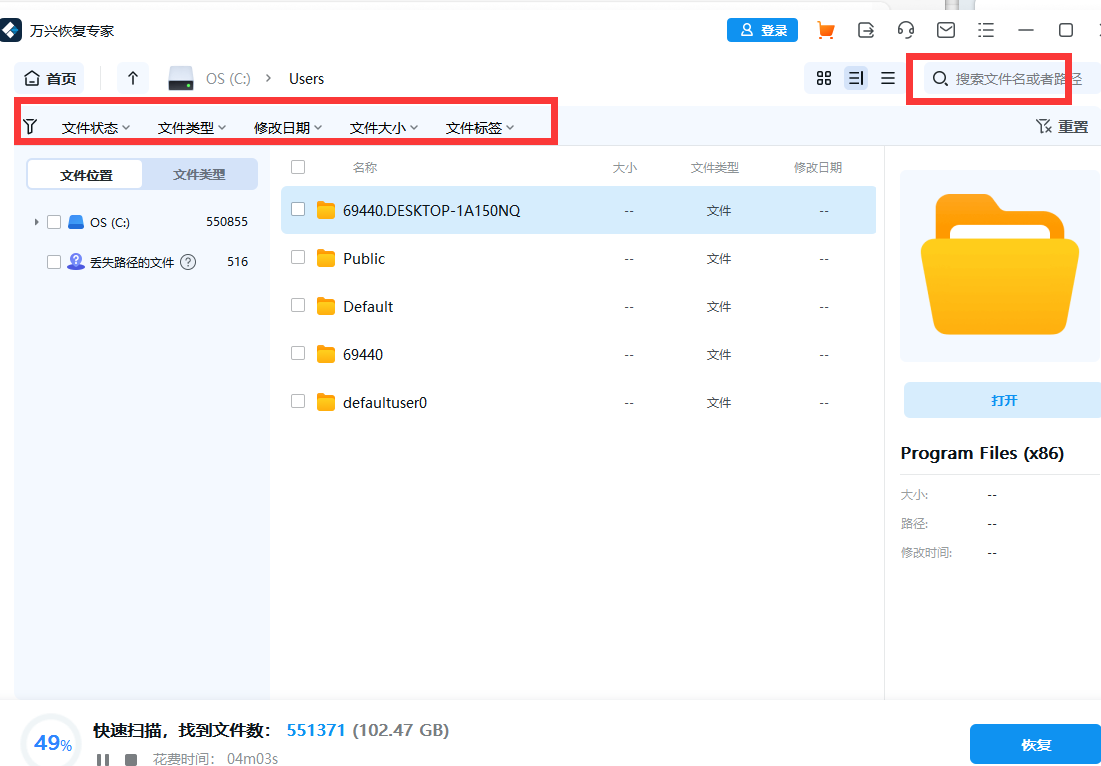
5.你也可以在页面右上角点击搜索功能,在搜索框中数据你要修复的Excel文件名称或关键词,万兴恢复专家也会识别你输入的关键词并加载相应的文件。
6.当你在扫描结果中找到目标文件之后,直接点击文件,就可以通过预览的方式来查看文件中的数据情况,同时点击下方的“恢复”按钮,也可以修复文件并将其重新保存到电脑中。
以上就是关于修复Excel损坏文件的方法,当你遇到Excel文件损坏时,可以尝试这些修复方法对文件进行修复,相信只要找到正确的方法,就可以恢复Excel文件中的数据。
